对于word图片不能全部显示出来这个问题还是有很多小伙伴都有同样的疑问的,所以也有很多小伙伴在问word图片不能全部显示出来怎么办,到底是什么原因呢?今天小编就给大家带来了具体的解决操作方法,大家有需要的话可以来系统城了解下详细内容哦。


Microsoft Office 2019
Microsoft Office 2019最新专业版是一款相当出色的办公室文档办公专用工具,界面整洁,功能强大,结合了ppt制作、文档处理、execl数据处理,还可以在线插入图表、函数、动画、过渡效果等等,非常好用,欢迎对office感兴趣的小伙伴下载体验。
word图片不能全部显示出来
1、首先新建一个word文档,然后插入图片,此时会发现插入的图片仅显示一小部分。
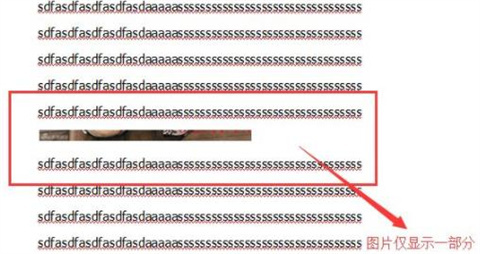
2、然后将光标位置置于图片的末尾,并右击鼠标,进入“段落”选项。
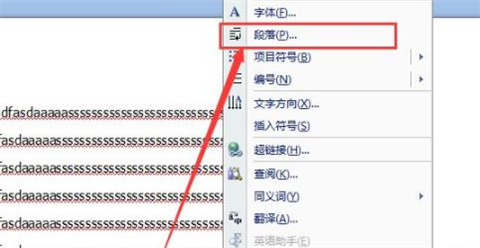
3、然后需要切换到“缩进与间距”选项卡中。
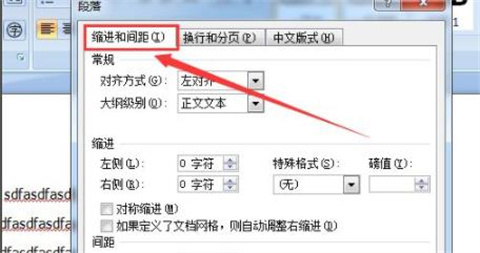
4、在该选项卡中,将“行距”设置为“单倍行距”,点击保存并退出。
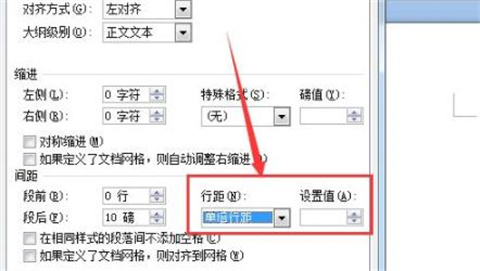
5、此时在进入word查看显示不全的图片,可以发现已经可以显示完全了。

总结:
1、首先新建一个word文档,然后插入图片,此时会发现插入的图片仅显示一小部分。
2、然后将光标位置置于图片的末尾,并右击鼠标,进入“段落”选项。
3、然后需要切换到“缩进与间距”选项卡中。
4、在该选项卡中,将“行距”设置为“单倍行距”,点击保存并退出。
5、此时在进入word查看显示不全的图片,可以发现已经可以显示完全了。
以上的全部内容就是系统城为大家提供的word图片不能全部显示出来的具体操作方法介绍啦~希望对大家有帮助,还有更多相关内容敬请关注本站,系统城感谢您的阅读!
 站长资讯网
站长资讯网